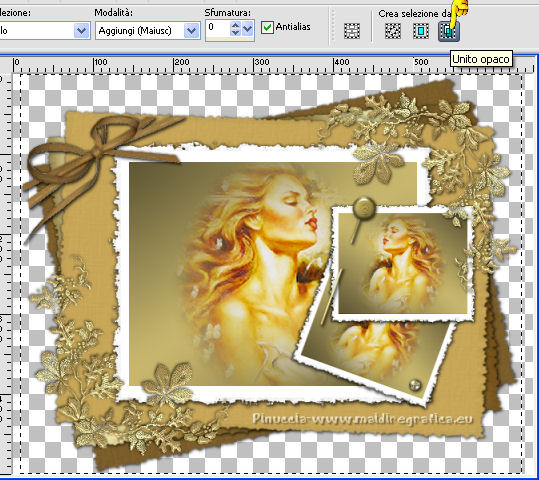|
FOTOGRAFÍAS CON SCRAPS


Ringrazio Misae per avermi permesso di tradurre i suoi tutorial.

qui puoi trovare qualche risposta ai tuoi dubbi.
Se l'argomento che ti interessa non Ŕ presente, ti prego di segnalarmelo.
Questo tutorial, creato con PSP7, Ŕ stato rinnovato con PSPX2.
Per tradurlo ho usato PSPX2 e PSPX7, ma pu˛ essere realizzato anche con le altre versioni di PSP.
Dalla versione X4, il comando Immagine>Rifletti Ŕ stato sostituito con Immagine>Capovolgi in orizzontale,
e il comando Immagine>Capovolgi con Immagine>Capovolgi in verticale.
Nelle versioni X5 e X6, le funzioni sono state migliorate rendendo disponibile il menu Oggetti.
Con la versione X7 sono tornati i comandi Immagine>Rifletti e Immagine>Capovolgi, ma con nuove funzioni.
Vedi la scheda sull'argomento qui
 traduzione in francese qui traduzione in francese qui
 Le vostre versioni qui Le vostre versioni qui
Occorrente:
Materiale qui
Filtri
in caso di dubbi, ricorda di consultare la mia sezione filtri qui
Filters Unlimited 2.0 qui

Se vuoi usare altri colori, non esitare a cambiare le modalitÓ di miscelatura e l'opacitÓ dei livelli.
Nelle ultime versioni di PSP non c'Ŕ il gradiente di primo piano/sfondo (Corel_06_029)
Puoi usare i gradienti delle versioni precedenti.
Trovi qui i gradienti Corel X.
Apri la maschera in PSP e minimizzala con il resto del materiale.
1. Apri una nuova immagine trasparente 650 x 500 pixels.
2. Selezione>Seleziona tutto.
Selezione>Modifica>Contrai - 50 pixels.

3. Apri patrón 1 e vai a Modifica>Copia.
Torna al tuo lavoro e vai a Modifica>Incolla nella selezione.
4. Effetti>Plugins>Filters Unlimited 2.0 - Edges Square - Square Edge 17.
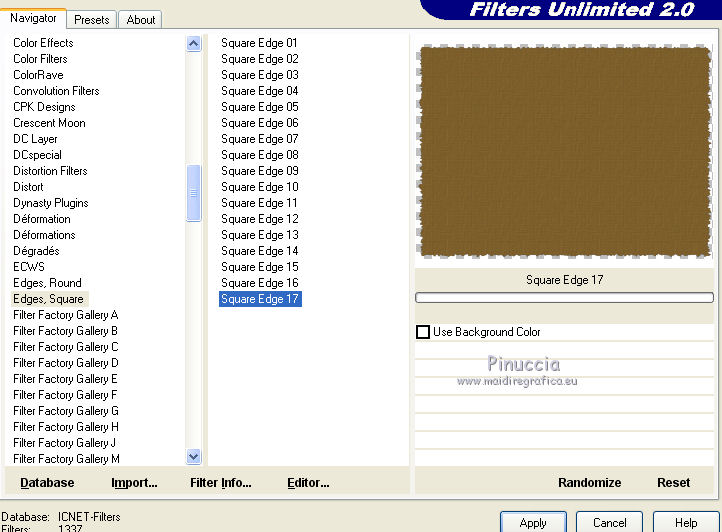
Selezione>Deseleziona.
5. Effetti>Effetti 3D>Sfalsa ombra, colore nero.
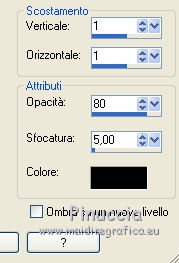
6. Immagine>Ruota per gradi - 7 gradi a sinistra.

7. Livelli>Nuovo livello raster.
Selezione>Seleziona tutto.
Selezione>Modifica>Contrai - 50 pixels.

8. Apri patrón 2 e vai a Modifica>Copia.
Torna al tuo lavoro e vai a Modifica>Incolla nella selezione.
Effetti>Plugins>Filters Unlimited 2.0 - Edges Square - Square Edge 17, come al punto 4.
Selezione>Deseleziona.
Effetti>Effetti 3D>Sfalsa ombra, con i settaggi precedenti.
9. Livelli>Nuovo livello raster.
Selezione>Seleziona tutto.
Selezione>Modifica>Contrai - 50 pixels.
10. Apri patrón 3, e vai a Modifica>Copia.
Torna al tuo lavoro e vai a Modifica>Incolla nella selezione.
Effetti>Plugins>Filters Unlimited 2.0 - Edges Square - Square Edge 17.
Selezione>Deseleziona.
Effetti>Effetti 3D>Sfalsa ombra, con i settaggi precedenti.
11. Immagine>Ruota per gradi - 7 gradi a destra.

12. Livelli>Unisci>Unisci visibile.
Dovresti avere questo:
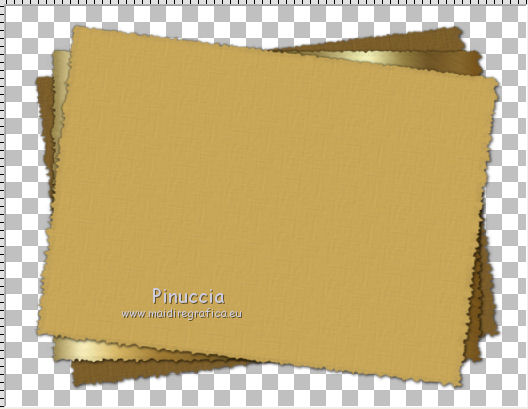
Immagine>Ruota per gradi - 5 gradi a sinistra.

Minimizza il lavoro.
13. Apri una nuova immagine trasparente 360 x 280 pixels.
Imposta il colore di primo piano con #595133,
e il colore di sfondo con #cdbc70.
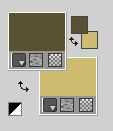
Passa il colore di primo piano a Gradiente di primo piano/sfondo, stile Lineare
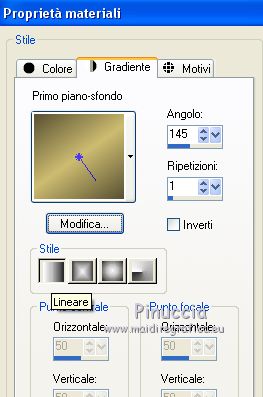
Riempi  l'immagine trasparente con il gradiente. l'immagine trasparente con il gradiente.
14. Regola>Sfocatura>Sfocatura gaussiana - raggio 20.

Minimizza il lavoro.
15. Apri l'immagine della donna.
Livelli>Nuovo livello maschera>Da immagine.
Apri il menu sotto la finestra di origine e vedrai la lista dei files aperti.
Seleziona la maschera 2020.

Livelli>Unisci>Unisci gruppo.
16. Modifica>Copia.
Attiva il lavoro con il gradiente e vai a Modifica>Incolla come nuovo livello.
Immagine>Aggiungi bordatura, 30 pixels, simmetriche, colore bianco.
17. Selezione>Seleziona tutto.
Modifica>Copia.
Modifica>Incolla come nuova immagine.
Su questa immagine:
Effetti>Plugins>Filters Unlimited 2.0 - Edges Square - Square Edge 4.
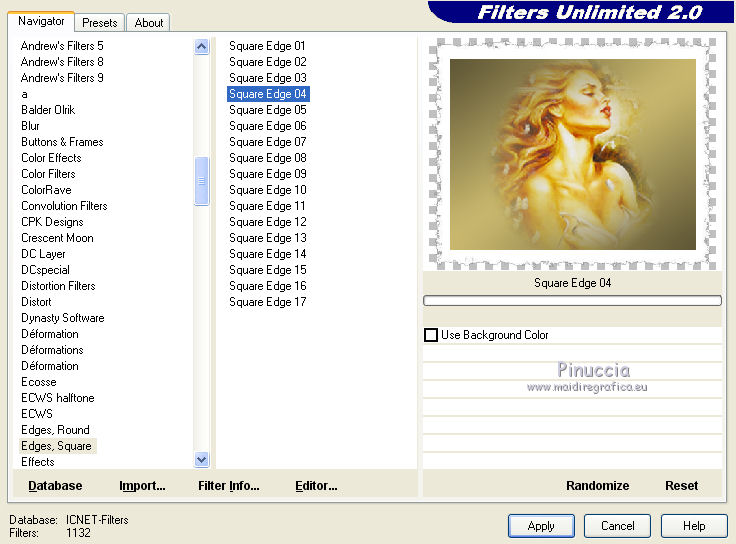
Effetti>Effetti 3D>Sfalsa ombra, con i settaggi precedenti.
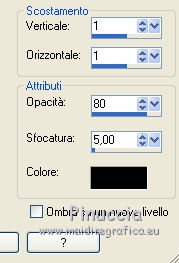
18. Modifica>Copia.
Torna al tuo primo lavoro e vai a Modifica>Incolla come nuovo livello.
Effetti>Effetti 3D>Sfalsa ombra, con i settaggi precedenti.
19. Livelli>Duplica.
Immagine>Ridimensiona, al 45%, tutti i livelli non selezionato.
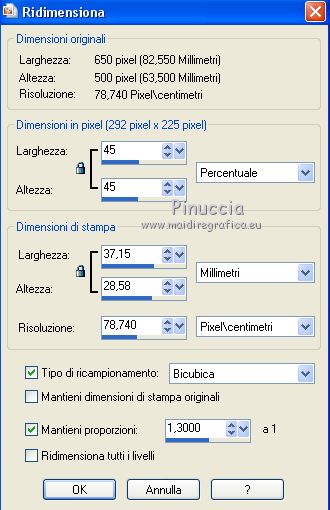
20. Immagine>Rifletti.
Effetti>Effetti 3D>Sfalsa ombra, con i settaggi precedenti.
Posiziona  correttamente l'immagine. correttamente l'immagine.

21. Livelli>Duplica.
Attiva il livello copia di Raster 1.

22. Immagine>Ruota per gradi - 20 gradi a destra.

23. Posiziona  le due copie a tuo piacimento, le due copie a tuo piacimento,
o vedi il mio esempio.

24. Apri il tube del nastro "imagen18ax5, e vai a Modifica>Copia.
Torna al tuo lavoro e vai a Modifica>Incolla come nuovo livello.
Effetti>Effetti 3D>Sfalsa ombra, con i settaggi precedenti.
Spostalo  in alto a sinistra. in alto a sinistra.

25. Apri il tube dello spillo "12pspdg9", e vai a Modifica>Copia.
Torna al tuo lavoro e vai a Modifica>Incolla come nuovo livello.
Effetti>Effetti 3D>Sfalsa ombra, con i settaggi precedenti.
Spostalo  sulle foto. sulle foto.

26. Apri il tube deco "adornoef3", e vai a Modifica>Copia.
Torna al tuo lavoro e vai a Modifica>Incolla come nuovo livello.
Effetti>Effetti 3D>Sfalsa ombra, con i settaggi precedenti.
Spostalo  in alto a destra. in alto a destra.

27. Livelli>Duplica.
Immagine>Rifletti.
Immagine>Capovolgi.
28. Apri tachuelas e vai a Modifica>Copia.
Torna al tuo lavoro e vai a Modifica>Incolla come nuovo livello.
Effetti>Effetti 3D>Sfalsa ombra, con i settaggi precedenti.
Spostalo  su una delle foto. su una delle foto.

29. Firma il tuo lavoro su un nuovo livello.
30. Se vuoi eliminare lo spazio in eccesso:
Attiva lo strumento Selezione 
e clicca sull'icona Unito opaco.
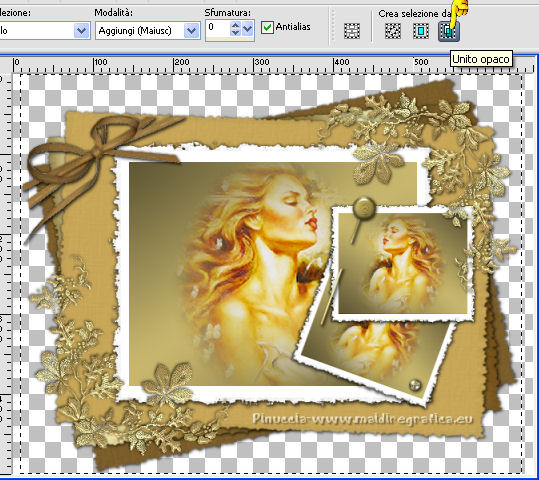
Immagine>Ritaglia la selezione.
26. Livelli>Unisci>Unisci visibile e salva in formato png.

Puoi scrivermi per qualsiasi problema, o dubbio, se trovi un link che non funziona,
o anche soltanto per dirmi se ti Ŕ piaciuto.
Rinnovato il 13 Aprile 2021
|

 traduzione in francese qui
traduzione in francese qui Le vostre versioni qui
Le vostre versioni qui




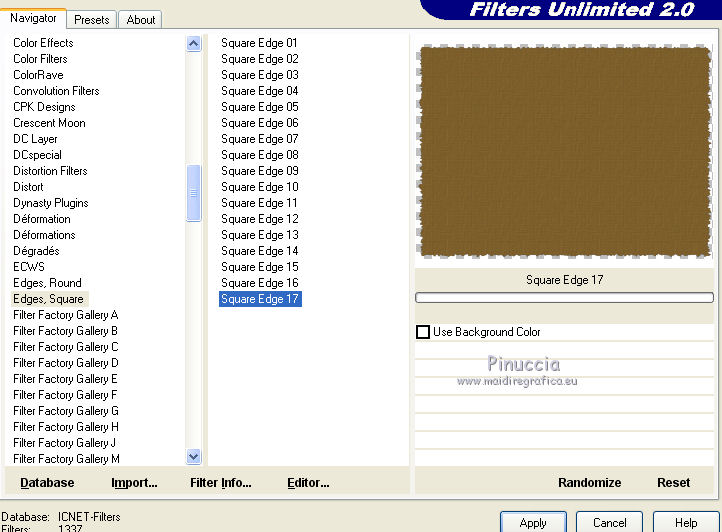
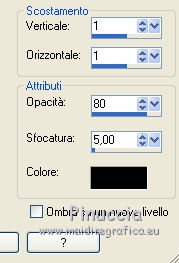


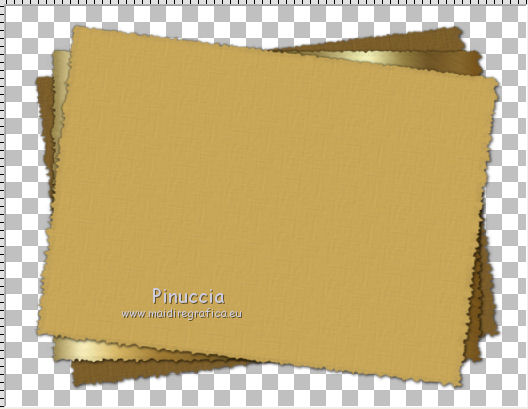

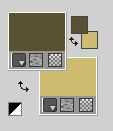
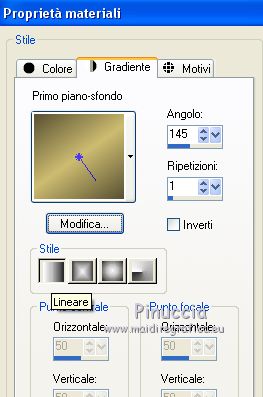
 l'immagine trasparente con il gradiente.
l'immagine trasparente con il gradiente.

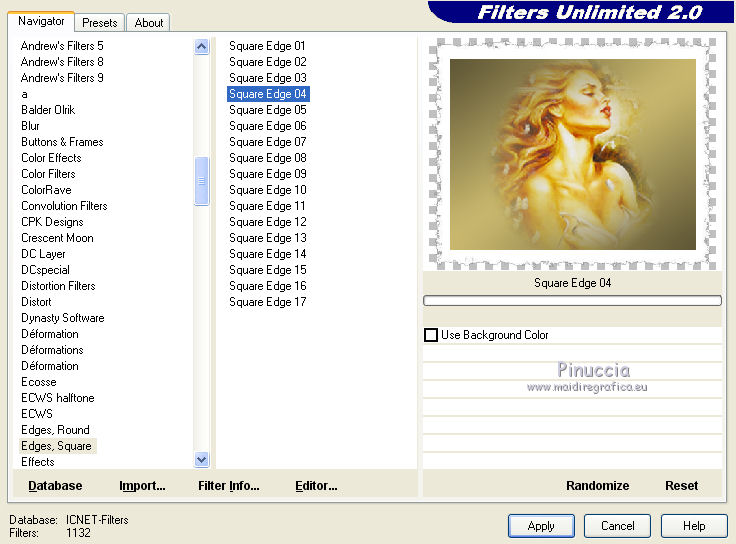
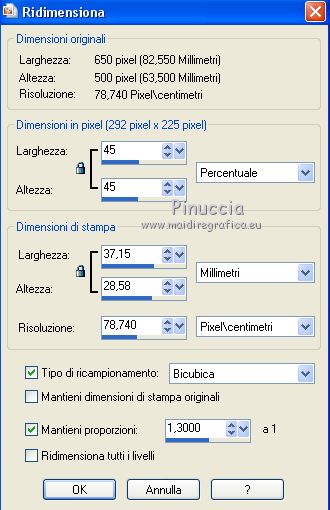
 correttamente l'immagine.
correttamente l'immagine.